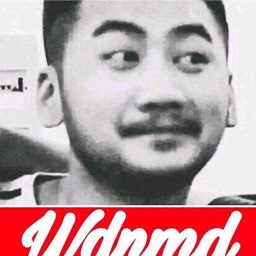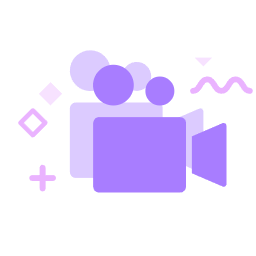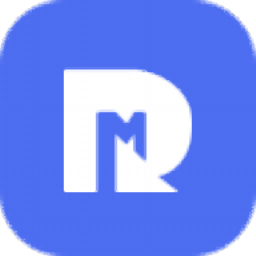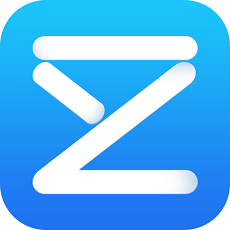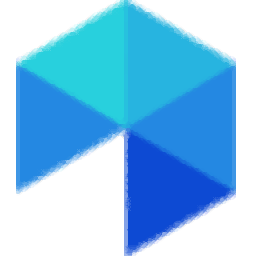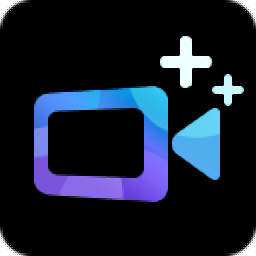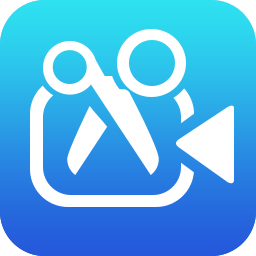AnyCap Screen Recorder(屏幕录制软件)
v1.0.6.37大小:7.21 MB更新:2024/09/21
类别:媒体其它系统:WinAll
分类分类

大小:7.21 MB更新:2024/09/21
类别:媒体其它系统:WinAll
AnyCap Screen Recorder提供视频录制功能,可以通过这款软件直接在电脑上捕捉屏幕内容,软件支持全屏模式,直接在软件录制全屏游戏画面,录制全屏课堂画面,轻松保存电脑屏幕上的内容为MP4,方便以后随时在电脑离线观看,软件也支持自定义功能,可以对电脑桌面打开的任何窗口启动录制,也可以重新切换录制的区域,手动调整录制位置,设置录制区域大小,保证用户可以选择电脑桌面上的任何内容录制视频,需要就可以下载软件使用!
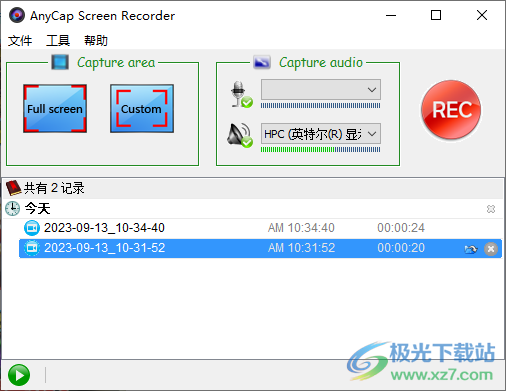
1、AnyCap Screen Recorder让用户可以在电脑上免费录制视频
2、直接在软件选择自定义就可以打开桌面窗口,会显示窗口列表
3、可以对文件夹窗口录制,可以对工作软件窗口录制
4、自定义的窗口都是可以调整大小的,可以拖动录制框到不同的位置录制
5、点击F11可以停止录制,从而在AnyCap Screen Recorder界面显示文件
6、支持播放功能,录制完毕直接使用电脑默认的播放器观看录制内容
7、支持备注功能,还可以对录制完毕的文件添加备注内容
1、AnyCap Screen Recorder可以同步记录音频,在录制讲解视频的时候就可以同步音频
2、可以在软件右侧设置录音设备,可以调整音量
3、支持格式设置,软件可以录制MP4、录制AVI
4、支持MP3品质设置功能,可以设置为128比特率,可以设置44100采样率
1、将AnyCap Screen Recorder直接安装到电脑
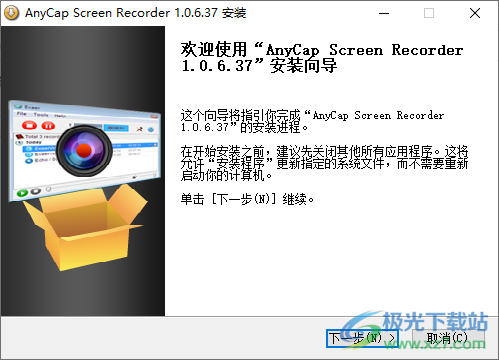
2、设置软件的安装地址C:Program Files (x86)AnyCap
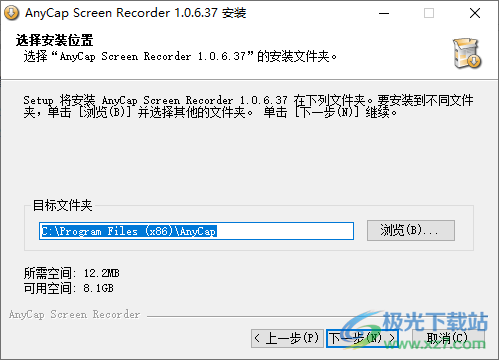
3、打开Brains文件夹,复制补丁替换安装地址下的内容

4、双击sn.reg添加注册内容,点击是
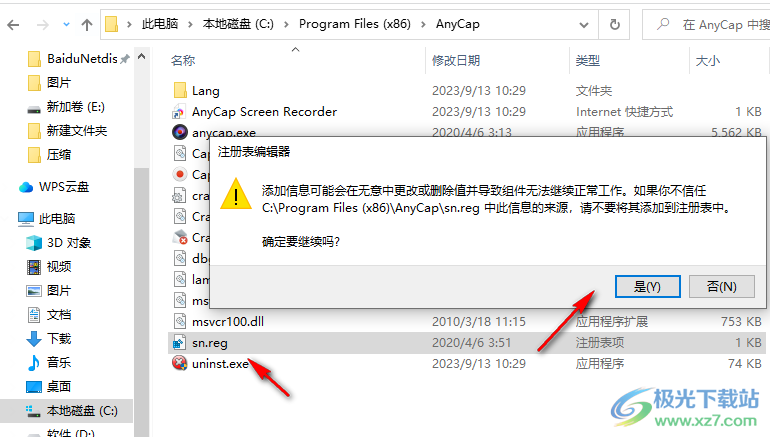
5、软件界面显示全屏或者自定义录制功能
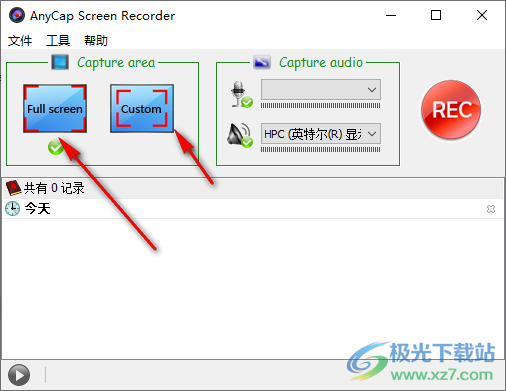
6、高级
使用双声道模式录制声音
所有通话的语音都录制独立的MP3文件
根据CPU自动调整视频的录制质量
启用自动错误检测

7、品质控制模式
同输出
手动设置
MP3比特率:32、64、96、128、192、256
MP3采样率:16000、32000、44100、48000
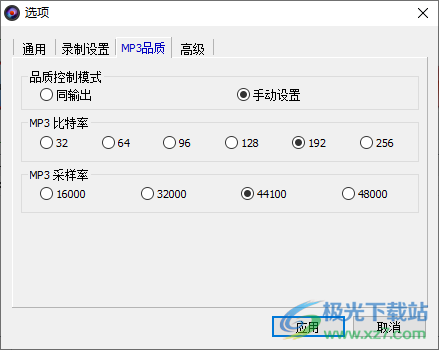
8、视频设置界面,可以设置输出格式,可以设置编码器,可以设置视频帧率,设置保存地址
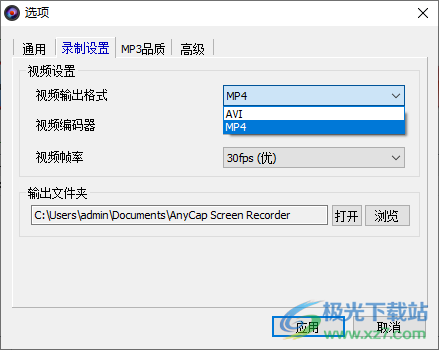
9、通用设置
启动AnyCap Screen Recorder当启动Windows时
前当录制完成时显示AnyCap Screen Recorder
开始录制后隐藏AnyCap Screen Recorder到系统任务栏
启用自动检查更新
在启动时隐藏到系统任务栏
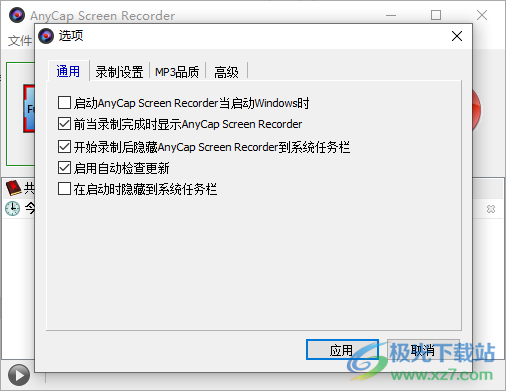
10、点击自定义的时候可以自己选择一个电脑已经打开的窗口,例如选择打开的文件夹窗口

11、随后会显示录制的区域,您可以直接录制当前文件夹窗口,也可以拖动录制区域大小,将其移动到其他位置录制
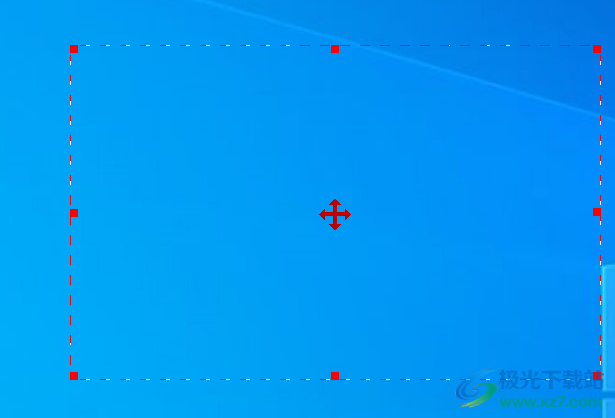
12、弹出快捷键提示,开始录制以后可以点击F11停止录制

13、在软件界面就可以显示停止录制后的内容,可以播放视频

80经典老歌500首怀旧歌曲媒体其它7.41 GB大全版
详情easymp network projection中文版媒体其它15.72 MBv2.86 官方版
详情LAV Filters媒体其它14.9 MB0.79.2
详情mxplayer armv8 neon解码器媒体其它24.00 MBv1.25.0 最新版
详情第八套广播体操音乐高清mp3媒体其它3.70 MB免费版
详情咩播直播软件媒体其它159 MBv0.13.106 官方版
详情Kommander T1(多媒体播控软件)媒体其它241 MBv7.0.15.37711 官方最新版
详情抖音直播录制工具最新版2023媒体其它89.7 MBv2.10 绿色免费版
详情eac3 mxplayer解码包媒体其它5.70 MBv1.25.0 最新版
详情csgo茄子语音包mp3素材合集媒体其它3.30 MB完整版
详情直播复盘录制工具媒体其它86.4 MBv1.0.9 免费版
详情70后经典老歌歌曲大全媒体其它2.00 GB合集版
详情奇遇VR串流软件媒体其它17.7 MBv1.0.15 官方版
详情potplayer64bit媒体其它37.2 MB1.7.22259.0
详情VUP(虚拟偶像直播工具)媒体其它599 MBv1.6.13 官方版
详情KilaKila直播助手媒体其它141 MBv2.4.27.1
详情校园铃声mp3(学校铃声音乐)媒体其它33.53 MB打包33M合集包
详情融媒宝媒体其它16.9 MBv2.1.0.7356 官方版
详情兆懿运行平台媒体其它1.29 GBv4.0 官方版
详情花椒直播助手媒体其它233.83 MBv2.3.5
详情qq朗读器最新版媒体其它5.00 MBv3.0 官方版
详情舞霸王跳舞毯歌曲全集打包媒体其它76.42 MBmp3格式
详情A站虚拟直播软件(ARLiveForAcfunLive)媒体其它125.00 MBv0.3.3 最新版
详情Iriun Webcam(手机作为电脑摄像头)媒体其它3.35 MBv2.7.6 官方版
详情screen投屏软件媒体其它62.3 MBv1.4.10 官方版
详情resolume arena7(VJ音视频控制软件)媒体其它68.1 MBv7.1.0
详情VAS视频加字幕媒体其它204 MBv2.3.2 官方版
详情酷狗歌词krc转lrc转换器媒体其它1.00 MBv1.0 免费版
详情小酷直播助手媒体其它25.9 MBv2.1.0.0
详情TalkHelper Screen Recorder(电脑屏幕录制工具)媒体其它13.9 MBv2.5.20
详情鸿合微课工具媒体其它60.6 MBv8.3.0.0 绿色免费电脑版
详情大麦网电脑版媒体其它55.18 MBv8.3.4 官方版
详情CyberLink PerfectCam(视频美颜相机软件)媒体其它145 MBv2.2.4607.0 中文免费版
详情ThunderSoft Screen Recorder Pro(屏幕录像软件)媒体其它62.3 MBv11.3.0
详情异光录屏媒体其它1.22 MBv1.1.9 官方版
详情小强屏幕录制媒体其它47.6 MBv3.22 官方版
详情AnyDVD HD(DVD电影驱动程序)媒体其它17.5 MBv8.5.8.0 官方版
详情贝瓦儿歌大全100首mp3媒体其它101.00 MB免费版
详情audiojungle超大音乐素材资源包媒体其它300.00 MB免费版
详情珍珠2010灯控台模拟器媒体其它23.60 MB免费版
详情点击查看更多
lrc歌词编辑软件媒体其它3.65 MBv2.9.2 最新版
详情咩播直播软件媒体其它159 MBv0.13.106 官方版
详情80经典老歌500首怀旧歌曲媒体其它7.41 GB大全版
详情batch mp3cutter电脑版媒体其它824.00 KBv1.20 pc版
详情70后经典老歌歌曲大全媒体其它2.00 GB合集版
详情千千静听win8版媒体其它50.36 MBv12.0.4 电脑最新版
详情easymp network projection中文版媒体其它15.72 MBv2.86 官方版
详情第八套广播体操音乐高清mp3媒体其它3.70 MB免费版
详情大麦网电脑版媒体其它55.18 MBv8.3.4 官方版
详情校园铃声mp3(学校铃声音乐)媒体其它33.53 MB打包33M合集包
详情点击查看更多
千千静听win8版媒体其它50.36 MBv12.0.4 电脑最新版
详情语音合成工具(tts)媒体其它2.51 MBpc版
详情qq朗读器最新版媒体其它5.00 MBv3.0 官方版
详情earmaster pro(练耳大师专业版)中文特别版媒体其它140.00 MBv7.2 免费版
详情A站虚拟直播软件(ARLiveForAcfunLive)媒体其它125.00 MBv0.3.3 最新版
详情realguitar媒体其它1.30 GBv5.0.1.7367
详情屏幕录像专家2022最新版媒体其它17.30 MBv2021.06.28 共享版
详情lrc歌词编辑软件媒体其它3.65 MBv2.9.2 最新版
详情batch mp3cutter电脑版媒体其它824.00 KBv1.20 pc版
详情全景视频电脑软件媒体其它63.50 MB官方版
详情微信8.0状态视频素材合集媒体其它20.00 MB完整版
详情蓝蚁音效媒体其它34.00 MBv3.0 正版
详情客所思辅助音效工具媒体其它20.06 MBv1.20 官方版
详情518超市播音系统正式版媒体其它66.00 MBv6.2 最新版
详情zaker pc版媒体其它29.68 MBv8.6.5 电脑版
详情腾讯新闻电脑版媒体其它28.13 MBv6.3.90 官方版
详情新浪新闻电脑客户端媒体其它26.70 MBv7.5.0 电脑版
详情大麦网电脑版媒体其它55.18 MBv8.3.4 官方版
详情70后经典老歌歌曲大全媒体其它2.00 GB合集版
详情80经典老歌500首怀旧歌曲媒体其它7.41 GB大全版
详情大鱼海棠歌曲完整版媒体其它13.00 MB含片头/片尾/插曲
详情webcam utility beta版媒体其它52.87 MBv1.0.1 电脑版
详情电脑远程投影仪媒体其它41.50 MBv1.0 免费版
详情花椒直播助手媒体其它233.83 MBv2.3.5
详情第八套广播体操音乐高清mp3媒体其它3.70 MB免费版
详情校园铃声mp3(学校铃声音乐)媒体其它33.53 MB打包33M合集包
详情莫扎特胎教音乐合集媒体其它31.30 MB完整版
详情爱奇艺直播伴侣电脑版媒体其它54.00 MBv6.3.0.2775 最新官方版
详情mxplayer armv8 neon解码器媒体其它24.00 MBv1.25.0 最新版
详情eac3 mxplayer解码包媒体其它5.70 MBv1.25.0 最新版
详情酷狗歌词krc转lrc转换器媒体其它1.00 MBv1.0 免费版
详情舞霸王跳舞毯歌曲全集打包媒体其它76.42 MBmp3格式
详情easymp network projection中文版媒体其它15.72 MBv2.86 官方版
详情test tone generator电脑版媒体其它967.00 KBv4.32 官方版
详情神笔电脑书法大师官方版媒体其它352.82 MBv2.0 完整版
详情贝瓦儿歌大全100首mp3媒体其它101.00 MB免费版
详情picvideo解码器最新版媒体其它10.98 MBv4.0 官方版
详情爱剪辑动景特效素材媒体其它281.00 MB完整版
详情audiojungle超大音乐素材资源包媒体其它300.00 MB免费版
详情卢本伟最全语音包媒体其它27.00 MBmp3格式
详情点击查看更多